Hem > Skanna > Skanna med Brother-maskinens skanningsknapp > Skanna till e-postbilaga
Skanna till e-postbilaga
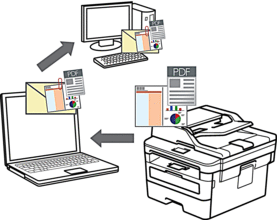
- Använd maskinens skanningsknapp för att göra tillfälliga ändringar av skanningsinställningarna. Om du vill göra permanenta ändringar använder du Brothers ControlCenter-programvara (Windows) eller Brother iPrint&Scan (Mac).
Funktionen för att skanna till e-post stöder inte webbaserade e-posttjänster.
Säkerhetsställ att e-postprogrammet som du vill skanna till stöder "Mail-to"-schemat och är inställt som standard i ditt operativsystem.
Om du vill skanna till e-post med hjälp av maskinens skanningsknapp måste du välja ett av dessa program i Brother iPrint&Scan:
- Windows: Microsoft Outlook
- Mac: Apple Mail
För andra program och webbmailtjänster använder du funktionen Skanna till bild eller Skanna till fil om du vill skanna ett dokument och sedan bifoga den skannade filen till ett e-postmeddelande.
 Maskinen skannar till din standardinställda e-postklient.
Maskinen skannar till din standardinställda e-postklient.
DCP-L2510D/DCP-L2530DW/DCP-L2537DW/DCP-L2550DN/MFC-L2710DN/MFC-L2710DW
- Ladda ditt dokument.
- Tryck på
 (SCAN (Skanna)).
(SCAN (Skanna)). - Tryck på
 eller
eller  för att välja alternativet [Skanna > PC] och tryck sedan på OK.
för att välja alternativet [Skanna > PC] och tryck sedan på OK. - Tryck på
 eller
eller  för att välja alternativet [E-post] och tryck sedan på OK.
för att välja alternativet [E-post] och tryck sedan på OK. - Om skrivaren är ansluten till nätverket trycker du på
 eller
eller  för att välja datorn som är mål.
för att välja datorn som är mål. - Tryck på OK.

Om LCD-skärmen uppmanar dig att ange en PIN-kod anger du den fyrsiffriga PIN-koden till måldatorn på LCD-skärmen och trycker på OK.
- Gör något av följande:
- Tryck på Options (Alternativ) eller Copy/Scan Options (Kopiering/Skanna Alternativ) för att ändra skanningsinställningarna för dokumentet och fortsätt sedan till nästa steg.
- Tryck på Start för att använda standardinställningarna för skanning.
Maskinen börjar skanna. Följ instruktionerna på LCD-skärmen för att slutföra skanningsjobbet om du använder maskinens kopieringsglas.

Brothers programvara ControlCenter måste finnas installerad på en dator som är ansluten till skrivaren för att kunna ändra skanningsinställningarna.
- Välj vilka skanningsinställningar du vill ändra:
- [Skanningstyp]
- [Upplösning]
- [Filtyp]
- [Dokumentstorlek]
- [ADF Autokorr.] (tillgänglig med vissa modeller)
- [Ta b. bakgr.frg]
(Endast tillgängligt för alternativen [Färg] och [Grå]).
- Tryck på OK.
- Tryck på Start.Maskinen skannar dokumentet och sparar det som en filbilaga. Ditt e-postprogram startar och öppnar ett tomt e-postmeddelande med den skannade filen bifogad.
MFC-L2730DW/MFC-L2750DW
- Ladda ditt dokument.
- Tryck på .
- Om maskinen är ansluten till ett nätverk trycker du på
 eller
eller  för att visa den dator till vilken data ska sändas och trycker sedan på datorns namn.
för att visa den dator till vilken data ska sändas och trycker sedan på datorns namn. 
Ange datorns fyrsiffriga PIN-kod på LCD-skärmen om den ber dig om det och tryck sedan på [OK].
- Gör något av följande:
- Tryck på [Alternativ] för att ändra skanningsinställningarna och fortsätt sedan till nästa steg.
- Tryck på [Start] för att använda standardinställningarna för skanning.
Maskinen börjar skanna. Om du använder kopieringsglaset följer du instruktionerna på LCD-skärmen för att utföra skanningen.

Brothers programvara ControlCenter måste finnas installerad på en dator som är ansluten till skrivaren för att kunna ändra skanningsinställningarna.
- Så här skannar du båda sidorna av dokumentet (MFC-L2750DW):
- Tryck på [Duplex skanning] och välj sedan dokumenttyp.
AlternativBeskrivningDuplex skanning: Långsida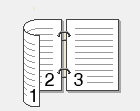 Duplex skanning: Kortsida
Duplex skanning: Kortsida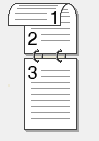
- Välj vilka skanningsinställningar du vill ändra:
- [Upplösning]
- [Filtyp]
- [Skanningstyp]
- [Dokumentstrlk]
- [Skanninst.]
- [ADF Autokorr.] (tillgänglig med vissa modeller)
- [Ta bort bakgrundsfärg]
(Endast tillgängligt för alternativen [Färg] och [Grå]).
- Tryck på [OK].
- Tryck på [Start].Maskinen börjar skanna. Om du använder kopieringsglaset följer du instruktionerna på LCD-skärmen för att utföra skanningen.






